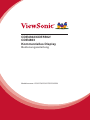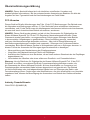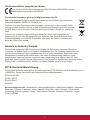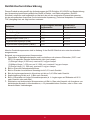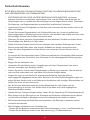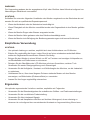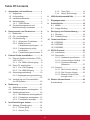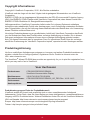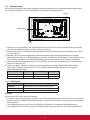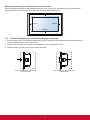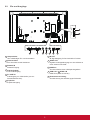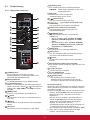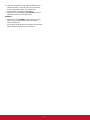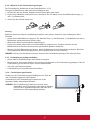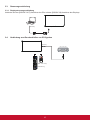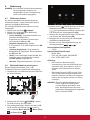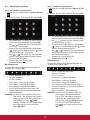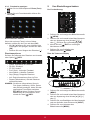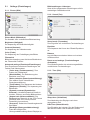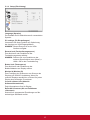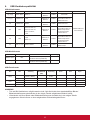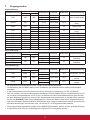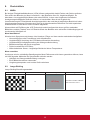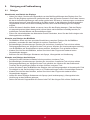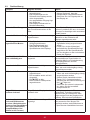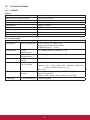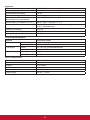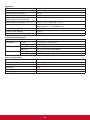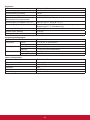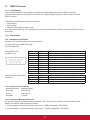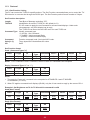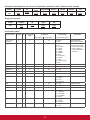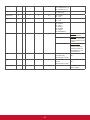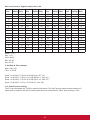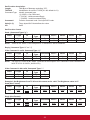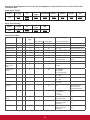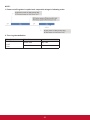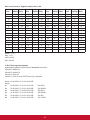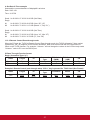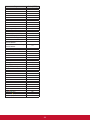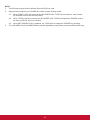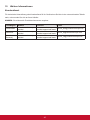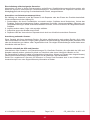CDE4302/CDE5502/
CDE4803
Kommerzielles Display
Bedienungsanleitung
Modellnummer: VS16174/VS16175/VS16334

Vielen Dank, dass Sie sich für
ViewSonic entschieden haben
Mit mehr als 25 Jahren als weltweit führender Anbieter visueller Lösungen
verfolgt ViewSonic das Ziel, die Erwartungen der Welt an Technologieent-
wicklung, Innovation und Einfachheit zu übertreffen. Wir bei ViewSonic
glauben, dass unsere Produkte das Potenzial besitzen, einen positiven
Einuss auf die Welt zu haben; und wir sind uns sicher, dass Ihnen das
von Ihnen gewählte ViewSonic-Produkt gute Dienste leisten wird.
Wir möchten Ihnen nochmals dafür danken, dass Sie sich für ViewSonic
entschieden haben!

i
Übereinstimmungserklärung
HINWEIS: Dieser Abschnitt befasst sich mit sämtlichen zutreffenden Vorgaben und
diesbezüglichen Informationen. Bei den entsprechenden Anwendungen beachten Sie bitte die
Angaben auf dem Typenschild und die Kennzeichnungen am Gerät selbst.
FCC-Hinweise
Dieses Gerät erfüllt alle Anforderungen des Teils 15 der FCC-Bestimmungen. Der Betrieb muss
die folgenden zwei Bedingungen erfüllen: (1) Das Gerät darf keine schädlichen Interferenzen
verursachen, und (2) das Gerät muss alle empfangenen Interferenzen inklusive der Interferenzen,
die eventuell einen unerwünschten Betrieb verursachen, annehmen.
HINWEIS: Dieses Gerät wurde getestet und als mit den Grenzwerten für Digitalgeräte der
Klasse A/Klasse B gemäß Teil 15 der FCC-Regularien übereinstimmend befunden. Diese
Grenzwerte wurden geschaffen, um angemessenen Schutz gegen Störungen beim Betrieb
in kommerziellen Umgebungen zu gewährleisten. Diese Ausrüstung erzeugt, verwendet
und kann Hochfrequenzenergie abstrahlen und kann - falls nicht in Übereinstimmung mit
den Bedienungsanweisungen installiert und verwendet - Störungen der Funkkommunikation
verursachen. Beim Betrieb dieses Gerätes in Wohngebieten kann es zu Störungen kommen. In
diesem Fall hat der Anwender die Störungen eigenverantwortlich zu beseitigen.
• Neuausrichtung oder Neuplatzierung der Empfangsantenne.
• Vergrößern des Abstands zwischen Gerät und Empfänger.
• Anschluss des Gerätes an eine Steckdose, die an einen anderen Stromkreis als der Empfänger
angeschlossen ist.
• Hinzuziehen des Händlers oder eines erfahrenen Rundfunk- und Fernsehtechnikers.
Warnung: Um die Richtlinien für Digitalgeräte der Klasse A/Klasse B gemäß Teil 15 der FCC-
Richtlinien zu erfüllen, muss dieses Gerät mit Computerausrüstung betrieben werden, die
die Grenzwerte der Klasse A/Klasse B einhält. Alle zum Anschließen von Computern und
Peripheriegeräten verwendeten Kabel müssen abgeschirmt und geerdet sein. Der Betrieb
mit nicht zertifizierten oder nicht abgeschirmten Kabeln kann zu Störungen des Radio- oder
Fernsehempfangs führen. Änderungen oder Modifikationen, die nicht ausdrücklich vom Hersteller
zugelassen sind, können die Berechtigung des Anwenders zum Betrieb des Gerätes erlöschen
lassen.
Industry Canada-Hinweis
CAN ICES-3 (B)/NMB-3(B)

ii
CE-Konformität für europäische Länder
Das Gerät erfüllt die Anforderungen der EMV-Richtlinie 2004/108/EG und der
Niederspannungsrichtlinie 2006/95/EG.
Die folgende Information gilt nur für Mitgliedsstaaten der EU:
Das rechts gezeigte Symbol weist auf Konformität mit der Richtlinie über Elektround
Elektronik-Altgeräte (WEEE) 2012/19/EU hin.
Produkte, die nicht diese Kennzeichnung tragen, dürfen nicht im kommunalen Abfall
entsorgt werden, sondern müssen in dem Rücknahmeund Sammlungssystem entsorgt
werden, das je nach Land oder Gebiet entsprechend örtlichem Gesetz zur Verfügung
steht.
Falls auf den in diesem Gerät enthaltenen Batterien, Akkus und Knopfzellen die
chemischen Hg, Cd, oder Pb dargestellt sind, bedeutet dies, dass die Batterie einen
Schwermetallanteil von 0,0005% Quecksilber oder mehr als 0,002% Kadmium oder
mehr als 0,004% Blei enthält.
Hinweis zu Industry Canada
Dieses Gerät entspricht RSS-210 Industry Canada. Um Störungen lizenzierter Dienste zu
vermeiden, ist dieses Gerät zum Einsatz in Innenräumen fern von Fenstern vorgesehen, um
eine maximale Abschirmung zu gewährleisten. Ein im Freien installiertes Gerät (oder seine
Sendeantenne) unterliegt der Lizenzierung. Wer diese Funkausrüstung installiert, muss
gewährleisten, dass die Antenne so platziert oder ausgerichtet wird, dass sie kein HF-Feld
ausstrahlt, das die Health Canada-Grenzwerte für die allgemeine Bevölkerung übersteigt; siehe
Safety Code 6, erhältlich auf der Website von Health Canada, www.hc-sc.gc.ca/rpb.
RTTE-Konformitätserklärung
Dieses Gerät erfüllt die wesentlichen Anforderungen der RTTE-Richtlinie der Europäischen Union
(1999/5/EG). Dieses Gerät erfüllt die folgenden Konformitätsstandards:
ETSI EN 300 328
EN 301 489-01
EN 301 489-17
EN 62311
Benachrichtigte Länder: Deutschland, Vereinigtes Königreich, Niederlande, Belgien, Schweden,
Dänemark, Finnland, Frankreich, Italien, Spanien, Österreich, Irland, Portugal, Griechenland,
Luxemburg, Estland, Lettland, Litauen, Tschechische Republik, Slowakei, Slowenien, Ungarn,
Polen und Malta.

iii
RoHS2-Konformitätserklärung
Dieses Produkt wurde gemäß den Anforderungen der EG-Richtlinie 2011/65/EU zur Beschränkung
der Verwendung bestimmter gefährlicher Stoffe in Elektro- und Elektronikgeräten (RoHS2-
Richtlinie) entworfen und hergestellt und hat sich als mit den maximalen Konzentrationswerten,
die der europäischen Ausschuss für die technische Anpassung (Technical Adaptation Committee;
TAC) festgelegt hat, wie folgt konform erwiesen:
Substanz
Vorgeschlagene maximale
Konzentration
Tatsächliche
Konzentration
Blei (Pb) 0,1% < 0,1%
Quecksilber (Hg) 0,1% < 0,1%
Cadmium (Cd) 0,01% < 0,01%
Sechswertiges Chrom (Cr
6+
) 0,1% < 0,1%
Polybromierte Biphenyle (PBB) 0,1% < 0,1%
Polybromierte Diphenylether (PBDE) 0,1% < 0,1%
Manche Produktkomponenten sind im Anhang III der RoHS2-Richtlinie wie unten beschrieben
ausgenommen:
Beispiele von ausgenommenen Komponenten:
1. Quecksilber in Kaltkathodenlampen und Leuchtröhren mit externen Elektroden (CCFL und
EEFL) für spezielle Zwecke überschreitet nicht (pro Lampe):
(1) Geringe Länge (≦500 mm): maximal 3,5 mg pro Lampe.
(2) Mittlere Länge (>500 mm und ≦1.500 mm): maximal 5 mg pro Lampe.
(3) Große Länge (>1.500 mm): maximal 13 mg pro Lampe.
2. Blei im Glas von Kathodenstrahlröhren.
3. Blei im Glas der Leuchtröhren übersteigt nicht 0,2 % nach Gewicht.
4. Blei als Legierungselement in Aluminium mit bis zu 0,4 % Blei nach Gewicht.
5. Kupferlegierung mit bis zu 4 % Blei nach Gewicht.
6. Blei in Lötmetallen mit hoher Schmelztemperatur (d. h. Legierungen auf Bleibasis mit 85 %
nach Gewicht oder mehr Blei).
7. Elektrische und elektronische Komponenten mit Blei in Glas oder Keramik mit Ausnahme von
dielektrischer Keramik in Kondensatoren, z. B. piezoelektrischen Geräten, oder in Glas- oder
Keramik-Matrix-Verbindungen.

iv
Sicherheitshinweise
BITTE BEACHTEN SIE FÜR EINE OPTIMALE LEISTUNG FOLGENDES BEIM EINRICHTEN
UND VERWENDEN DES LCD-FARBMONITORS:
• ENTFERNEN SIE NICHT DIE HINTERE ABDECKUNG DES MONITORS. Im Inneren
benden sich keine vom Benutzer reparierbaren Teile, und das Öffnen oder Entfernen von
Abdeckungen kann zu gefährlichen Stromschlägen und sonstigen Risiken führen. Überlassen
Sie Wartungs- und Reparaturarbeiten ausschließlich qualizierten Fachleuten.
• Verschütten Sie keine Flüssigkeiten ins Gehäuse und verwenden Sie den Monitor nicht in der
Nähe von Wasser.
• Führen Sie keinerlei Gegenstände in die Gehäuseöffnungen ein, da sie mit gefährlichen
Spannungspunkten in Berührung kommen könnten, was schädlich oder tödlich sein kann oder
Stromschläge, Brände oder Defekte verursachen kann.
• Platzieren Sie keine schweren Gegenstände auf dem Netzkabel. Schäden am Kabel können
Stromschläge oder Brände zur Folge haben.
• Stellen Sie dieses Produkt nicht auf einem schrägen oder instabilen Rollwagen auf, da der
Monitor andernfalls fallen kann, was schwere Schäden am Monitor verursachen kann.
• Legen Sie keine Gegenstände auf den Monitor und verwenden Sie den Monitor nicht im
Freien.
• Im Inneren der Fluoreszenzröhre des LCD-Monitors bendet sich Quecksilber. Bitte beachten
Sie die Gesetze oder Vorschriften Ihrer Gemeinde für die ordnungsgemäße Entsorgung der
Röhre.
• Biegen Sie das Netzkabel nicht.
• Verwenden Sie den Monitor nicht in Umgebungen mit hohen Temperaturen oder einem
feuchten, staubigen oder ölhaltigen Umfeld.
• Achten Sie darauf, nicht mit den Flüssigkristallen in Berührung zu kommen, falls der Monitor
oder das Glas zerbrochen sind, und lassen Sie äußerste Sorgfalt walten.
• Sorgen Sie rings um den Monitor für ausreichende Belüftung, damit die Wärme
ordnungsgemäß abgegeben werden kann. Blockieren Sie nicht die Belüftungsöffnungen und
stellen Sie den Monitor nicht in der Nähe eines Heizkörpers oder sonstiger Wärmequellen auf.
Stellen Sie nichts auf dem Monitor ab.
• Der Stecker des Netzkabels stellt die primäre Möglichkeit dar, das System von der
Stromversorgung zu trennen. Der Monitor sollte in der Nähe einer leicht zugänglichen
Steckdose installiert werden.
• Lassen Sie beim Transport Sorgfalt walten. Heben Sie die Verpackung für Transportzwecke auf.
• Bitte reinigen Sie die Öffnungen an der Rückseite des Gehäuses mindestens einmal jährlich,
um Schmutz und Staub zu beseitigen und die Zuverlässigkeit des Geräts zu wahren.
• Bei Dauerverwendung des Kühllüfters wird empfohlen, die Öffnungen mindestens einmal
monatlich abzuwischen.
• Beim Einlegen der Batterien der Fernbedienung:
- Richten Sie die Batterien entsprechend den Kennzeichnungen (+) und (-) im Batteriefach aus.
- Richten Sie die Batterien zuerst an der Kennzeichnung (-) im Batteriefach aus.

v
WARNUNG:
Die Verwendung anderer als der angegebenen Kopf- oder Ohrhörer kann Hörverlust aufgrund von
übermäßigem Schalldruck verursachen.
ACHTUNG:
Schließen Sie unter den folgenden Umständen den Monitor umgehend von der Steckdose ab und
wenden Sie sich an qualifiziertes Reparaturpersonal:
• Wenn das Netzkabel oder der Netzstecker beschädigt ist.
• Wenn Flüssigkeit auf den Monitor verschüttet wurde oder Gegenstände in den Monitor gefallen
sind.
• Wenn der Monitor Regen oder Wasser ausgesetzt wurde.
• Wenn der Monitor fallen gelassen oder das Gehäuse beschädigt wurde.
• Wenn der Monitor trotz Befolgung der Bedienungsanweisungen nicht normal funktioniert.
Empfohlene Verwendung
ACHTUNG:
• Um optimale Leistung zu erzielen, empehlt sich eine Aufwärmdauer von 20 Minuten.
• Erholen Sie regelmäßig die Augen, indem Sie sich auf einen mindestens anderthalb Meter
entfernten Gegenstand konzentrieren. Blinzeln Sie häug.
• Bringen Sie den Monitor in einem Winkel von 90° zu Fenstern und sonstigen Lichtquellen an,
um Blendeffekte und Reexionen zu minimieren.
• Reinigen Sie die Oberäche des LCD-Monitors mit einem usenfreien, weichen Tuch.
Verwenden Sie weder Reinigungslösung noch Glasreiniger!
• Verwenden Sie die Helligkeits-, Kontrast- und Schärferegler des Monitors, um die Lesbarkeit
zu optimieren.
• Unterlassen Sie es, über einen längeren Zeitraum statische Muster auf dem Monitor
anzuzeigen, um Bildschatten (Einbrenneffekte) zu vermeiden.
• Lassen Sie Ihre Augen regelmäßig untersuchen.
Ergonomie
Um optimale ergonomische Vorteile zu erzielen, empfehlen wir Folgendes:
• Verwenden Sie bei Standardsignalen die vordenierten Größen- und Positionseinstellungen.
• Verwenden Sie die vordenierte Farbeinstellung.
• Verwenden Sie Non-Interlaced-Signale.
• Verwenden Sie als Hauptfarbe nicht Blau auf dunklem Hintergrund, da es schwierig zu
erkennen ist und aufgrund des unzureichenden Kontrasts zu Augenermüdung führen kann.

vi
Table Of Contents
5.1.3. Time (Zeit) ........................ 14
5.1.4. Setup (Einrichtung) ........... 15
6. USB-Gerätekompatibilität .................. 16
7. Eingangsmodus .................................. 17
8. Pixelrichtlinie ...................................... 18
8.1. MURA ........................................... 18
8.2. Image-Sticking ............................. 18
9. Reinigung und Problemlösung ......... 19
9.1. Reinigen ....................................... 19
9.2. Problemlösung ............................. 20
10. Technische Daten ............................... 21
10.1. CDE4302 ...................................... 21
10.2. CDE5502 ...................................... 23
10.3. CDE4803 ...................................... 25
11. RS232 Protocol ................................... 27
11.1. Introduction .................................. 27
11.2. Description ................................... 27
11.2.1. Hardware specication ..... 27
11.2.2. Communication Setting .... 27
11.2.3. Command Message
Reference ......................... 27
11.3. Protocol ........................................ 28
11.3.1. Set-Function Listing .......... 28
11.3.2. Get-Function Listing ......... 32
11.3.3. Remote Control Pass-
through mode ................... 37
12. Weitere Informationen ........................ 40
Kundendienst ........................................ 40
1. Auspacken und installieren ................. 1
1.1. Auspacken ..................................... 1
1.2. Lieferumfang .................................. 1
1.3. Installationshinweise ...................... 1
1.4. Wandmontage ................................ 2
1.4.1. VESA-Raster ...................... 2
1.5. Fernbedienungssensor und
Betriebsanzeige verwenden ........... 3
2. Komponenten und Funktionen ............ 4
2.1. Bedienfeld ...................................... 4
2.2. Ein- und Ausgänge ......................... 5
2.3. Fernbedienung ............................... 6
2.3.1. Allgemeine Funktionen ....... 6
2.3.2. Batterien in die
Fernbedienung einlegen ..... 8
2.3.3. Fernbedienung richtig
handhaben.......................... 8
2.3.4. Fernbedienungsreichweite . 8
3. Externe Geräte anschließen ................ 9
3.1. Externe Geräte anschließen (DVD /
VCR / VCD) .................................... 9
3.1.1. Per HDMI-Videoeingang ..... 9
3.2. Einen PC anschließen .................... 9
3.2.1. Per VGA-Eingang ............... 9
3.2.2. Per HDMI-Eingang ............. 9
3.3. Steuerungsverbindung ................. 10
3.3.1. Displaysteuerungsverbindung
.......................................... 10
3.4. Verbindung zum Durchschleifen
von IR-Signalen ............................ 10
4. Bedienung ............................................11
4.1. Bildformat ändern ..........................11
4.2. Multimediadateien wiedergeben ...11
4.3. Wiedergabeoptionen .................... 12
4.3.1. Musikdateien wiedergeben 12
4.3.2. Filmdateien wiedergeben . 12
4.3.3. Fotodateien anzeigen ....... 13
5. Ihre Einstellungen ändern.................. 13
5.1. Settings (Einstellungen) ............... 14
5.1.1. Picture (Bild) ..................... 14
5.1.2. Sound (Ton) ...................... 14

vii
Copyright Informationen
Copyright © ViewSonic Corporation, 2015. Alle Rechte vorbehalten.
ViewSonic und das Logo mit den drei Vögeln sind eingetragene Warenzeichen von ViewSonic
Corporation.
ENERGY STAR
®
ist ein eingetragenes Warenzeichen der EPA (Environmental Protection Agency,
USA). Als ENERGY STAR
®
-Partner stellt ViewSonic Corporation fest, dass dieses Produkt den
ENERGY STAR
®
-Richtlinien für Energieeffizienz entspricht.
Haftungsauschluss: ViewSonic Corporation haftet weder für in diesem Dokument enthaltene
technische oder redaktionelle Fehler oder Auslassungen, noch für beiläufig entstandene Schäden
oder Folgeschäden, die auf die Lieferung dieses Materials oder den Betrieb bzw. die Verwendung
dieses Produkts zurückzuführen sind.
Um stetige Produktverbesserung zu gewährleisten, behält sich ViewSonic Corporation das Recht
vor, die technischen Daten des Produkts ohne vorherige Ankündigung zu ändern. Die in diesem
Dokument enthaltenen Informationen können ohne vorherige Ankündigung geändert werden.
Kein Teil dieses Dokuments darf in irgendeiner Form für irgendeinen Zweck ohne die vorherige
schriftliche Zustimmung der ViewSonic Corporation kopiert, reproduziert oder übertragen werden.
Produktregistrierung
Um Ihren zukünftigen Anforderungen entgegen zu kommen und weitere Produktinformationen zu
erhalten, sobald sie zur Verfügung stehen, registrieren Sie Ihr Produkt im Internet unter der
URL: www.viewsonic.com.
The ViewSonic
®
Wizard CD-ROM also provides an opportunity for you to print the registration form,
which you may mail or fax to ViewSonic.
Voor Uw Dossier
Productnaam:
Modelnummer:
Documentnummer:
Serienummer:
Aankoopdatum:
CDE4302/CDE5502/CDE4803
ViewSonic Kommerzielles Display
VS16174/VS16175/VS16334
CDE4302/CDE5502/CDE4803_UG_DEU Rev. 1A 10-14-15
Produktentsorgung am Ende der Produktlebenszeit
ViewSonic achtet die Umwelt und verpflichtet sich zu einer umweltbewussten Arbeitsund
Lebensweise. Vielen Dank, dass Sie einen Beitrag zu einem intelligenteren, umweltfreundlicheren
Umgang mit EDV-Produkten leisten. Weitere Einzelheiten finden Sie auf der ViewSonic-Webseite.
USA und Kanada: http://www.viewsonic.com/company/green/recycle-program/
Europa: http://www.viewsoniceurope.com/uk/support/recycling-information/
Taiwan: http://recycle.epa.gov.tw/recycle/index2.aspx

1
1. Auspacken und installieren
1.1. Auspacken
• Das Gerät wurde mitsamt Standardzubehör in einem Karton verpackt.
• Sämtliches weiteres Zubehör bendet sich in einer separaten Verpackung.
• Da das Display recht groß und schwer ist, lassen Sie sich bei der Handhabung am besten von einer
zweiten Person unterstützen.
• Vergewissern Sie sich nach dem Öffnen des Kartons, dass der Lieferumfang vollständig ist und sich
sämtliche Teile in einem einwandfreien Zustand benden.
1.2. Lieferumfang
Bitte überzeugen Sie sich davon, dass folgende Dinge im Lieferumfang enthalten sind:
• LC-Display
• CD
• Fernbedienung mit AAA-Batterien
• Netzkabel (1,8 m)
• VGA-Kabel (1,8 m)
• RS232-Kabel (1,8 m)
• Schnellstartanleitung
Netzkabel
RS232-Kabel
Videosignalkabel
(D-Sub-zu-D-Sub-Kabel)
CD
Schnellstartanleitung
Fernbedienung
und AAA-Batterien
* Das mitgelieferte Netzkabel wird je nach Land etwas unterschiedlich ausgeführt.
HINWEISE:
• Wenn Sie das Gerät in einem anderen Land einsetzen, benutzen Sie ein zu Spannung und Ausführung
der Steckdose passendes Netzkabel, das zum Einsatz im jeweiligen Land zugelassen wurde und die
dortigen Sicherheitsbestimmungen erfüllt.
• Bewahren Sie den Karton und das Verpackungsmaterial am besten zum Transportieren des Displays auf.
1.3. Installationshinweise
• Wegen des recht hohen Strombedarfs nutzen Sie ausschließlich die speziell für dieses Gerät
vorgesehenen Stecker. Falls Sie ein Verlängerungskabel benötigen, sprechen Sie bitte zunächst mit
Ihrem Kundenbetreuer.
• Das Gerät sollte auf einer achen Unterlage aufgestellt werden, damit es nicht kippt. Achten Sie darauf,
dass zwischen der Rückwand des Gerätes und der Wand genügend Platz zur einwandfreien Belüftung
verbleibt. Stellen Sie das Gerät nicht in der Küche, im Badezimmer und nicht an anderen Stellen auf, an
denen hohe Luftfeuchtigkeit herrscht; andernfalls müssen Sie mit einer geringeren Lebenserwartung der
elektronischen Komponenten rechnen.
• Das Gerät lässt sich in Höhen bis 3000 m problemlos und ganz normal einsetzen. Beim Einsatz in
Höhenlagen über 3000 m kann es zu Funktionsstörungen kommen.

2
1.4. Wandmontage
Wenn Sie das Display an der Wand anbringen möchten, benötigen Sie ein Standard-Wandhalterungsset.
Wir empfehlen gemäß UL1678 in Nordamerika zugelassenes Montagezubehör.
VESA-Raster
Schutz
Tisch
1. Legen Sie ein schützendes Tuch (zum Beispiel das Tuch, das bei Lieferung um das Display gewickelt
war) unter die Bildäche, damit es nicht zu Kratzern kommt.
2. Vergewissern Sie sich, dass sämtliches Installationszubehör (Wandhalterung, Deckenhalterung, Füße
etc.) zur Hand ist.
3. Beachten Sie die mit dem Montageset gelieferten Anweisungen. Bei Nichteinhaltung der richtigen
Montageschritte kann es zu Beschädigungen und/oder Verletzungen bei Montage und Nutzung kommen.
Durch falsche Installation verursachte Beschädigungen werden nicht durch die Garantie abgedeckt.
4. Verwenden Sie M6-Montageschrauben (10 mm länger als die Dicke der Halterung) zur Wandmontage,
ziehen Sie diese fest an.
5. Gerät ohne Basis = W kg. Das Gerät und seine zugehörigen Montagemittel bleiben während des
Tests sicher befestigt. Verwenden Sie nur UL-gelistete Wandmontagehalterungen mit folgender
Minimalbelastbarkeit: W kg.
Modellbezeichnung W (kg) Modellbezeichnung W (kg)
CDE4302 8,7 CDE5502 16,0
CDE4803 11,52
1.4.1. VESA-Raster
Modellbezeichnung Vesa-Raster
CDE4302 200 (H) x 200 (V) mm / 400 (H) x 400 (V) mm
CDE5502 400 (H) x 200 (V) mm / 400 (H) x 400 (V) mm
CDE4803 200 (H) x 200 (V)mm / 400 (H) x 400 (V)mm
Achtung:
So verhindern Sie einen Sturz des Displays:
• Zur Wand- oder Deckenmontage empfehlen wir stabile Metallhalterungen, die Sie über den Fachhandel
beziehen können. Detaillierte Installationshinweise entnehmen Sie bitte der mit der Halterung gelieferten
Dokumentation.
• Um Gefährdungen durch ein Lösen des Displays bei Erdbeben und anderen Naturkatastrophen
einzuschränken, informieren Sie sich beim Hersteller der Halterung über den richtigen Installationsort.

3
Belüftungsanforderungen bei Platzierung in einem Einbau
Damit entstehende Wärme richtig abgeleitet werden kann, lassen Sie genügend Platz zu umgebenden
Gegenständen frei; schauen Sie sich dazu die nachstehende Abbildung an.
100 mm 100 mm
100 mm
100 mm
1.5. Fernbedienungssensor und Betriebsanzeige verwenden
1. Zur Verbesserung der Fernbedienungsleistung und zur einfachen Überwachung des Betriebsstatus per
Anzeige drücken Sie die Linse nach links.
2. Drücken Sie die Linse vor Montage des Displays an einer Wand nach rechts.
3. Drücken/ziehen Sie die Linse, bis sie hörbar einrastet.
Zum Einklappen der Linse nach
rechts drücken
Zum Ausklappen der Linse nach
links drücken

4
2. Komponenten und Funktionen
2.1. Bedienfeld
1 2 3 4 5 6 7 8
MUTE INPUT
MENU
1
[ ]-Taste
Mit dieser Taste schalten Sie das Display ein und
versetzen es in den Bereitschaftsmodus.
2
[MUTE]-Taste
Schaltet den Ton ein und aus.
3
[INPUT]-Taste
Zur Auswahl der gewünschten Eingangsquelle.
• Diese Taste wird im Bildschirmmenü (OSD)
auch als [OK] genutzt.
4
[ ]-Taste
Im OSD-Menü: Aufwärtsnavigation / erhöht einen
Einstellungswert. Außerhalb des OSD-Menüs:
Erhöht die Lautstärke.
5
[ ]-Taste
Im OSD-Menü: Abwärtsnavigation / verringert einen
Einstellungswert. Außerhalb des OSD-Menüs:
Verringert die Lautstärke.
6
[ ]-Taste
Im OSD-Menü: Bewegt den Markierungsbalken
nach oben oder verändert ein ausgewähltes
Element.
7
[ ]-Taste
Im OSD-Menü: Bewegt den Markierungsbalken
nach unten oder verändert ein ausgewähltes
Element.
8
[MENU]-Taste
Im OSD-Menü: Zurück zum letzten Menü.
Außerhalb des OSD-Menüs: Zum Einblenden des
OSD-Menüs.

5
2.2. Ein- und Ausgänge
1
2
12
HDMI HDMI
10
11
3 4
6
5
7 8 9
1
Hauptschalter
Zum vollständigen Ein- und Ausschalten.
2
Netzanschluss
Zum Anschluss an die Steckdose.
3
RS232C IN
RS232C-Eingang.
4
VGA IN (D-Sub)
VGA-Videoeingang.
5
PC LINE IN
Audioeingang von VGA-Quelle (3,5-mm-
Stereoklinkenbuchse).
6
Kopfhörer
Kopfhörerausgang.
7
IR OUT
IR-Signalausgang für Durchschleifen-Funktion.
8
SPDIF OUT
Digitaler Audiosignalausgang zum Anschließen an
Ihrem externen AV-Gerät.
9
USB-Port
Zum Anschließen Ihres USB-Speichergerätes.
10
HDMI 1 IN /
11
HDMI 2 IN
HDMI-Port (Video und Audio).
12
Sicherheitsvorrichtung
Zur Absicherung des Gerätes gegen Diebstahl.

6
8
[ADJUST]-Taste
Zum Ausführen der Auto-Anpassungsfunktion.
HINWEIS: Diese Taste funktioniert nur bei VGA-
Eingangssignalen.
9
[ ]-Taste
Im OSD-Menü: Zum Bewegen der
Auswahlmarkierung nach unten.
10
[ ] Stumm-Taste
Zum Aus- und Einschalten des Tons.
11
Farbige Tasten (CDE nicht
unterstützt)
Zum Auswählen von Aufgaben und Optionen.
12
Zifferntasten (CDE nicht unterstützt)
Zur Texteingabe bei der Konguration von
Netzwerkeinstellungen
13
FORMAT-Taste
Zum Umschalten zwischen verschiedenen
Bildformaten.
• Bei PC-Signalen: FULL (Vollbild), NORMAL
(Normal), CUSTOM (Angepasst) und REAL
(Real).
• Bei Videosignalen: FULL (Vollbild), NORMAL
(Normal), DYNAMIC (Dynamisch), CUSTOM
(Angepasst) und REAL (Real).
14
[EXIT]-Taste
Zur Rückkehr zum vorherigen OSD-Menü.
15
[INFO]-Taste
Zum Ein- und Ausschalten der Infoeinblendung in
der rechten oberen Bildschirmecke.
16
[ ]-Taste
Im OSD-Menü: Zum Erhöhen eines angezeigten
Wertes.
17
[OPTION]-Taste (CDE nicht unterstützt)
Zum Abrufen derzeit verfügbarer Optionen, Bild- und
Tonmenüs.
18
[+] VOL UP-Taste
Zum Erhöhen der Lautstärke.
19
[-] VOL DOWN-Taste
Zum Vermindern der Lautstärke.
20
21
[ID SET]-Taste
Bei Erstellung einer einzigen großen
Bildschirmmatrix (Videowand) nutze Sie die
ID-Taste zur Steuerung der einzelnen Displays.
Fernbedienungs-ID:
Sie können die Fernbedienungs-ID festlegen, wenn Sie
diese Fernbedienung an einem von mehreren Displays
verwenden möchten.
Drücken Sie die [ID]-Taste. Die rote LED blinkt zweimal.
1. Drücken Sie die [ID SET]-Taste zum Aufrufen des
ID-Modus länger als 1 Sekunde. Die rote LED
leuchtet auf.
Drücken Sie zum Verlassen des ID-Modus noch
einmal die [ID SET]-Taste. Die rote LED erlischt.
Wählen Sie mit den Zifferntasten [0] bis [9] die
Anzeige, die Sie steuern möchten.
Zum Beispiel:Drücken Sie [0] und [1] für Display Nr.
1, drücken Sie [1] und [1] für Display Nr. 11.
Die verfügbaren Nummern reichen von [01] bis [255].
2. Wenn Sie innerhalb 10 Sekunden keine Taste
drücken, wird der ID-Modus beendet.
2.3. Fernbedienung
2.3.1. Allgemeine Funktionen
1
13
20
14
15
16
17
18
19
2
3
4
5
6
7
8
9
11
10
12
21
1
[POWER]-Taste
Zum Einschalten des Displays aus dem
Bereitschaftsmodus. Im laufenden Betrieb: Zum
Abschalten (Bereitschaftsmodus).
2
Wiedergabetasten
Zur Wiedergabesteuerung von Mediendateien.
3
[ SOURCE]-Taste
Zum Ein- und Ausblenden des Videoquelle-Menüs.
Wählen Sie mit den Tasten [
] / [ ] unter folgenden
Audioquellen: VGA, HDMI 1 und HDMI 2. Drücken
Sie [OK].
4
[MENU]-Taste
Zum Ein- und Ausblenden des OSD-Menüs.
5
[ ]-Taste
Im OSD-Menü: Zum Bewegen der A
uswahl
markierung
nach oben.
6
[ ]-Taste
Im OSD-Menü: Zum Vermindern eines angezeigten
Wertes.
7
[OK]-Taste
Zum Aktivieren einer Einstellung im OSD-Menü.

7
3. Falls Sie versehentlich eine falsche Taste drücken,
warten Sie etwa 1 Sekunde; die rote LED erlischt
und leuchtet dann wieder auf, drücken Sie
anschließend die richtigen Zifferntasten.
4. Drücken Sie zur Bestätigung [ID ENTER]. Die rote
LED blinkt zweimal und erlischt dann.
HINWEIS:
• Drücken Sie die [NORMAL]-Taste. Die grüne LED
blinkt zweimal, was anzeigt, dass das Display
normal funktioniert.
• Vor Auswahl einer ID-Nummer müssen Sie zunächst
jedem Display eine ID-Nummer zuweisen.

8
2.3.2. Batterien in die Fernbedienung einlegen
Die Fernbedienung funktioniert mit zwei AAA-Batterien (1,5 V).
So legen Sie Batterien ein oder wechseln die Batterien aus:
1. Drücken Sie auf den Deckel, klappen Sie den Deckel dann nach oben.
2. Legen Sie die Batterien richtig herum ein; orientieren Sie sich dabei an den Polaritätsmarkierungen (+)
und (–) im Batteriefach.
3. Setzen Sie den Deckel wieder auf.
Achtung:
Batterien können bei falscher Handhabung auslaufen oder platzen. Halten Sie sich unbedingt an diese
Hinweise:
• Legen Sie die AAA-Batterien richtig ein: So, dass die Plus- (+) und Minuspole (–) der Batterien an den im
Batteriefach gekennzeichneten Stellen liegen.
• Mischen Sie keine unterschiedlichen Batterietypen.
• Legen Sie niemals verbrauchte und frische Batterien zusammen ein. Dadurch verkürzt sich die
Batterielaufzeit, außerdem können bereits geschwächte Batterien auslaufen.
• Nehmen Sie leere Batterien sofort heraus, damit die Batterien nicht im Batteriefach auslaufen. Berühren
Sie ausgelaufene Batterieüssigkeit nicht; die Flüssigkeit kann Ihre Haut verätzen.
HINWEIS: Nehmen Sie die Batterien heraus, wenn Sie die Fernbedienung längere Zeit nicht benutzen.
2.3.3. Fernbedienung richtig handhaben
• Keinen starken Erschütterungen oder Stößen aussetzen.
• Darauf achten, dass weder Wasser noch sonstige Flüssigkeiten in die Fernbedienung gelangen. Falls die
Fernbedienung feucht werden sollte, sofort trockenwischen.
• Von Hitze und Dampf fernhalten.
• Fernbedienung nur zum Batteriewechsel öffnen..
2.3.4. Fernbedienungsreichweite
Richten Sie die Fernbedienung beim Betätigen einer Taste auf
den Fernbedienungssensor des Displays.
Verwenden Sie die Fernbedienung innerhalb des in der
folgenden Tabelle angezeigten Bereichs.
HINWEIS: Die Fernbedienung funktioniert eventuell nicht
einwandfrei, wenn Sonnenlicht oder anderes kräftiges
Licht auf den Fernbedienungssensor fällt oder sich
Hindernisse im Übertragungsweg benden.
30 30

9
3. Externe Geräte anschließen
3.1. Externe Geräte anschließen (DVD / VCR / VCD)
3.1.1. Per HDMI-Videoeingang
HDMI HDMI
DVD / VCR / VCD
AC IN
HDMI-
Ausgang
[HDMI IN]
3.2. Einen PC anschließen
3.2.1. Per VGA-Eingang
AC IN
HDMI HDMI
VGA-Ausgang
D-Sub, 15-polig
PC
Audioausgang
VGA-Eingang [VGA AUDIO IN]
3.2.2. Per HDMI-Eingang
HDMI HDMI
AC IN
PC
[HDMI IN]
HDMI-Ausgang

10
3.3. Steuerungsverbindung
3.3.1. Displaysteuerungsverbindung
Verbinden Sie den [RS232C OUT]-Anschluss des PCs mit dem [RS232C IN]-Anschluss des Displays.
PC
[RS-232C]
[RS-232C IN]
3.4. Verbindung zum Durchschleifen von IR-Signalen
DVD / VCR / VCD
Fernbedienung
[IR IN]
[IR OUT]
(DVD / VCR / VCD)

11
4. Bedienung
HINWEIS: Die in diesem Abschnitt beschriebenen
Steuerungstasten benden sich
hauptsächlich an der Fernbedienung,
sofern nicht anders angegeben.
4.1. Bildformat ändern
Sie können das Bildformat entsprechend der
Videoquelle ändern. Jede Videoquelle hat ihre
eigenen verfügbaren Bildformate.
Die verfügbaren Bildformate variieren je nach
Videoquelle:
1. Drücken Sie die Taste [
]
FORMAT
.
2. Wählen Sie mit [
] oder [ ] ein Bildformat,
drücken Sie dann [OK].
• {FULL (Vollbild)}: Vergrößert das Bild zum
Ausfüllen des Bildschirms.
Empfohlen bei minimalen Verzerrungen,
nicht jedoch bei HD oder PC.
• {Dynamic (Dynamisch)}: Skaliert
4:3-Formate in 16:9. Nicht empfohlen bei HD
oder PC.
• {Custom (Angepasst)}: Zeigt Inhalte im
Breitbildformat ungestreckt. Nicht empfohlen
bei HD oder PC.
• {Real}: Liefert maximale Details bei PC. Nur
verfügbar, wenn der PC-Modus im Menü
{Picture (Bild)} ausgewählt ist.
• {Normal}: Zeigt das klassische 4:3-Format.
4.2. Multimediadateien wiedergeben
Dieses Display kann Musik-, Film- oder
Fotodateien von Ihrem USB-Gerät wiedergeben.
1. Verbinden Sie Ihr USB-Gerät mit dem USB-Port
an diesem Display.
USB
HDMI HDMI
2. Drücken Sie die Taste [ ] SOURCE, wählen
Sie USB, drücken Sie dann [OK].
3. Alle wiedergabefähigen Dateien auf dem USB-
Gerät werden automatisch erkannt und in 3
Arten unterteilt: Music (Musik)
, Movie (Film)
und Photo (Foto) .
4. Kehren Sie mit [ ] BACK (Zurück) zur oberen
Bildschirmebene zurück. Wählen Sie mit
[ ] [ ] den gewünschten Dateityp. Drücken Sie
zum Aufrufen der Wiedergabeliste [OK].
5. Wählen Sie die gewünschte Datei. Drücken Sie
zum Starten der Wiedergabe [OK].
6. Befolgen Sie zur Steuerung der Wiedergabe
die Bildschirmanweisungen.
7. Drücken Sie zur Wiedergabesteuerung die
Wiedergabetasten (
).
Unterstütztes Dateisystem:
• FAT32.
Unterstütztes Dateiformat:
• Musik: MP3
• Film: AVI, MP4, MKV, MPG/MPEG
• Foto: JPEG, BMP, PNG
Achtung:
• Der Hersteller übernimmt keine
Verantwortung, falls das USB-Gerät nicht
unterstützt wird; auch haftet er nicht bei
Schäden oder Datenverlust an diesem
Gerät.
• Überlasten Sie den USB-Port nicht. Falls
Sie ein USB-Speichergerät anschließen
möchten, das mehr als 500 mA verbraucht,
müssen Sie es separat (extern) mit Strom
versorgen.
HINWEIS: Wenn Sie Multimediadateien von
einem USB-Gerät wiedergeben
und das Display abschalten, wird
beim Wiedereinschalten die letzte
tatsächliche Eingangsquelle eingestellt,
bspw. VGA oder HDMI.
Seite wird geladen ...
Seite wird geladen ...
Seite wird geladen ...
Seite wird geladen ...
Seite wird geladen ...
Seite wird geladen ...
Seite wird geladen ...
Seite wird geladen ...
Seite wird geladen ...
Seite wird geladen ...
Seite wird geladen ...
Seite wird geladen ...
Seite wird geladen ...
Seite wird geladen ...
Seite wird geladen ...
Seite wird geladen ...
Seite wird geladen ...
Seite wird geladen ...
Seite wird geladen ...
Seite wird geladen ...
Seite wird geladen ...
Seite wird geladen ...
Seite wird geladen ...
Seite wird geladen ...
Seite wird geladen ...
Seite wird geladen ...
Seite wird geladen ...
Seite wird geladen ...
Seite wird geladen ...
Seite wird geladen ...
Seite wird geladen ...
Seite wird geladen ...
-
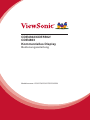 1
1
-
 2
2
-
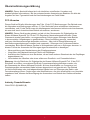 3
3
-
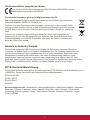 4
4
-
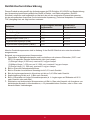 5
5
-
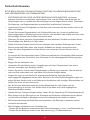 6
6
-
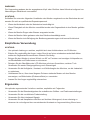 7
7
-
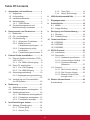 8
8
-
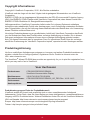 9
9
-
 10
10
-
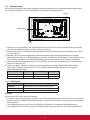 11
11
-
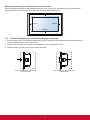 12
12
-
 13
13
-
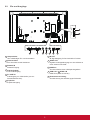 14
14
-
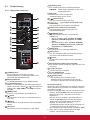 15
15
-
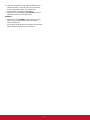 16
16
-
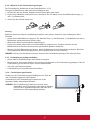 17
17
-
 18
18
-
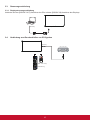 19
19
-
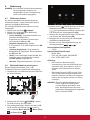 20
20
-
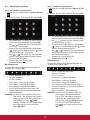 21
21
-
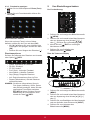 22
22
-
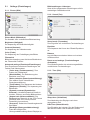 23
23
-
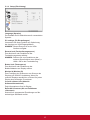 24
24
-
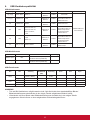 25
25
-
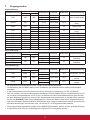 26
26
-
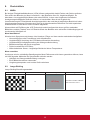 27
27
-
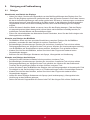 28
28
-
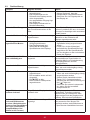 29
29
-
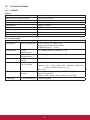 30
30
-
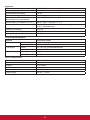 31
31
-
 32
32
-
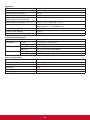 33
33
-
 34
34
-
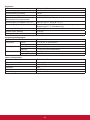 35
35
-
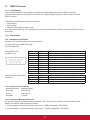 36
36
-
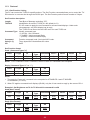 37
37
-
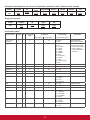 38
38
-
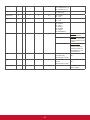 39
39
-
 40
40
-
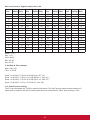 41
41
-
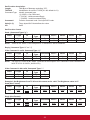 42
42
-
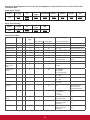 43
43
-
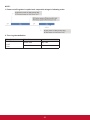 44
44
-
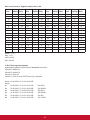 45
45
-
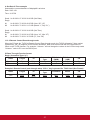 46
46
-
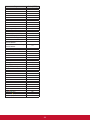 47
47
-
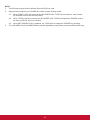 48
48
-
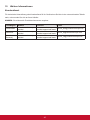 49
49
-
 50
50
-
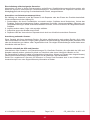 51
51
-
 52
52
ViewSonic CDE5502-S Benutzerhandbuch
- Typ
- Benutzerhandbuch
Verwandte Artikel
-
ViewSonic CDP4260-TL Benutzerhandbuch
-
ViewSonic CDE5010-S Benutzerhandbuch
-
ViewSonic CDE6510-S Benutzerhandbuch
-
ViewSonic CDE8620-W Benutzerhandbuch
-
ViewSonic CDM4300T Benutzerhandbuch
-
ViewSonic CDE5510 Benutzerhandbuch
-
ViewSonic CDE4320-S Benutzerhandbuch
-
ViewSonic CDM4300R Benutzerhandbuch
-
ViewSonic CDM5500T Benutzerhandbuch
-
ViewSonic cde6502 Benutzerhandbuch